Slik legger du til pluginet i WordPress Plugin Directory
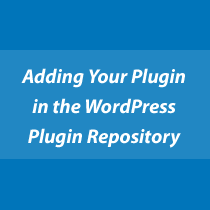
En av grunnene til at WordPress er en fantastisk plattform for å jobbe med, er på grunn av alle plugins som er tilgjengelige. Å bidra med nyttige plugins til depotet er bare en av måtene du kan gi tilbake til samfunnet. En av grunnene til at noen utviklere ikke sender inn plugins i katalogen, er fordi de ikke vet hvordan de skal gjøre det. I denne artikkelen vil vi diskutere fordelene ved å legge til pluginet i WordPress-plugin-mappen sammen med trinnvis veiledning om hvordan du legger til pluginet ditt i depotet.
For de som ikke har kodingskunnskapen for å bidra tilbake til samfunnet, kan du alltid hjelpe med å rangere plugins og stemme på kompatibilitetskontroll.
Det første trinnet for å legge til plugin er sannsynligvis det vanskeligste trinnet i prosessen. Det skaper et plugin. Her er en god liste over veiledninger om hvordan du oppretter en WordPress-plugin. Når du har gjort dette, tar det ikke lang tid å legge til pluginet i WordPress-plugin-katalogen. Men du lurer sikkert på hvorfor skal du bruke tiden din til å legge til pluginet i WordPress-katalogen?
Fordeler ved å legge til pluginet i WordPress Plugin Directory
- Grunnleggende statistikk - Ved å laste opp pluginet ditt, kan du holde oversikt over hvor mange som har lastet ned pluginet ditt.
- Tilbakemelding - Du får tilbakemelding på plugin fordi folk vil legge igjen kommentarer. Disse kan være feilrapporter, nye ideer om hvordan du kan forbedre pluginene dine osv.
- Eksponering - WordPress-plugin-mappen blir besøkt daglig. Folk får tilgang til det via deres administrasjonspaneler. Så det er mye eksponering for utviklere. Du vil få nye brukere til nettstedet ditt, nye kunder, og noen endringer i paypal for donasjon også.
- Lett å oppgradere - Normalt når du slipper plugins gjennom nettstedet ditt, er det veldig vanskelig å slippe nye oppgraderinger og varsle alle brukere. Med SVN, kan WordPress Plugin Directory du gjøre det.
- Troverdighet og autoritet - Hvis du har et plugin i det offisielle depotet, ser kundene deg som en troverdig utvikler. Folk har generelt høyere tillitstendens for plugins som er i depotet.
Klar til å komme i gang? Vel, det er noen husholdningsregler bare for å holde alt godt og jevnt.
- Ditt plugin må være GPLv2 kompatibelt.
- Plugin flest gjør ikke noe ulovlig (dette vil bli bestemt av gjennomgangsteamet).
- Plugin må ikke legge inn eksterne koblinger på det offentlige nettstedet (som en "drevet av" -link) uten å be om brukernes tillatelse.
Ok, nå kan vi komme i gang med prosessen.
Først må du sende inn pluginet og vente på godkjenning. Ja, for å gjøre dette må du ha en WordPress.org-konto, men hvis du tenker på å legge til ditt eget plugin, har du sannsynligvis en konto der allerede. Det kan ta opptil noen dager å få pluginet ditt godkjent noen ganger. Vår plugin ble godkjent innen få timer. Så det avhenger egentlig av hvor snart noen i gjennomgangsteamet kan se på pluginet ditt. Bortsett fra at den faktiske plugin er klar, må du ha en readme.txt-fil klar som kan hjelpe innleveringsstatusen din.
Opprette en readme.txt-fil for pluginprogrammet
WordPress har readme.txt standarder som vi anbefaler at du kopierer og lagrer det i samme mappe som pluginet ditt. Deretter begynner å lage tweaksene som vi vil lede deg gjennom prosessen.
Først kan vi dekke det grunnleggende, for eksempel plugin navn, forfatter, stabile versjoner osv.
=== Plugin Name ===
Bidragsytere: Ditt WordPress.org Brukernavn
Plugin Name: Ditt Plugin Name vil gå her
Plugin URI: Plugins webside URL
Tags: Tags for plugin
Forfatter URI: https://www.wpbeginner.com/
Forfatter: WPBeginner
Doner lenke: https://www.wpbeginner.com/wpbeginner-needs-your-help/
Krever minst: Minimum krever WordPress-versjon
Testet opp til: Den siste versjonen du testet den med
Stabil tag: Plugins stabile versjon
Versjon: Gjeldende pluginversjon
La oss nå fokusere på all annen informasjon:
== Beskrivelse ==
== Installasjon ==
== Oppgrader merknad ==
== Skjermbilder ==
== Changelog ==
== Ofte stilte spørsmål ==
== Bidrag ==
Pass på at du henviser til standardfilen for å se hvordan du legger til uordnede lister, bestilte lister etc. Når du har fullført readme.txt-filen, kjør du den gjennom den offisielle validatoren.
Hvis du blir godkjent, vil du få varselet i e-posten din. Pass på, noen ganger kan e-posten slå SPAM-boksen din (så vær så snill med det). Når pluginet ditt er godkjent, må du nå bruke SVN til å laste opp pluginet. Du kan bruke den vanlige Terminal Prompt eller Command Prompt til å laste opp filer via SVN, men det er mye lettere for nye utviklere å bruke et visuelt grensesnitt som Skildpadde (for Windows) og Versjoner (for Mac). I vårt eksempel vil vi vise eksemplet på opplasting via SVN ved hjelp av skilpadde.
Før vi begynner med det, er det viktig å forstå strukturen til mapper:
Du må opprette en hovedmappe som du kan ringe til noe. I vårt tilfelle kaller vi det "facebook-open-graph-meta-in-wordpress" fordi det er navnet på pluginet vårt. I den mappen må du ha tre undermapper kalt "grener", "koder" og "trunk". Filen for grener brukes til å utgjøre store oppdateringer, tagger-mappen brukes til å utløse mindre oppdateringer, og trunk er beta-versjonen hvor du spiller med de nye funksjonene. Dette tillater brukere å gå tilbake til den eldre versjonen av pluginet, hvis de ser feil i den nyere versjonen.
Du må sette pluginens nåværende versjon inne i koffertmappen. Det er ikke nødvendig å zip filene fordi det vil bli gjort automatisk når du laster opp det. Bruk koblingen du ble sendt til i e-posten din, og koble til ved hjelp av skildpaddsprogramvaren.

Når det ber om påloggingsinformasjon, må du skrive inn ditt WordPress.org brukernavn og passord. Nå hver gang du trenger å gjøre en ny endring, rett og slett høyreklikk på mappen og klikk på commit endring.

Selv om prosessen kan se veldig vanskelig ut, er det veldig enkelt når du gjør det. Det tar ikke lang tid. Etter at du har foretatt forandringer, blir de brukt i løpet av det neste 15 minutters intervallet. Vi håper at dette vil hjelpe deg når du er klar til å sende inn ditt eget plugin. WordPress har en god anbefalingskobling til SVN guide som har stor hjelp. Gi oss beskjed om du har noen bedre forslag eller tips til nye brukere.


